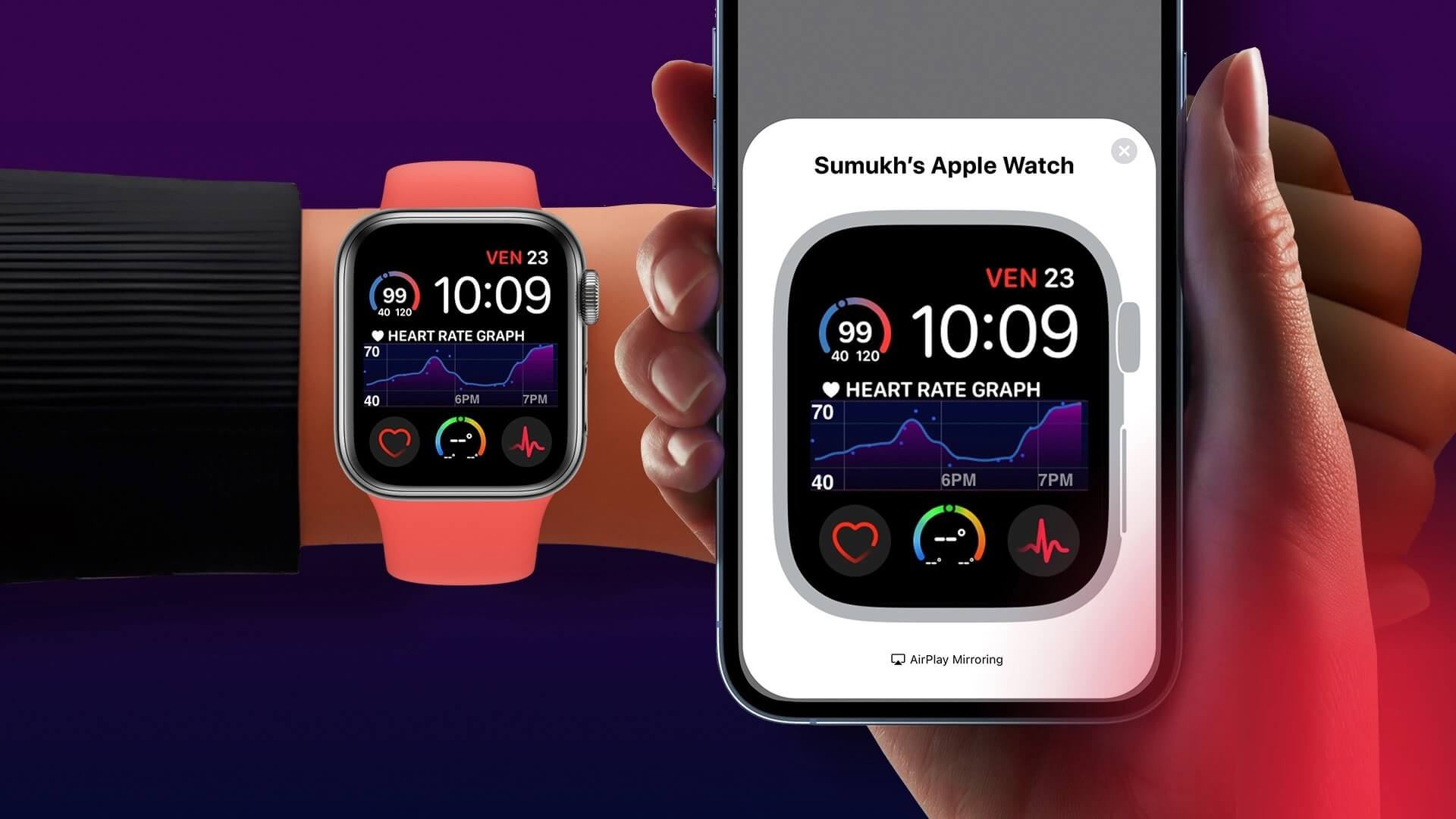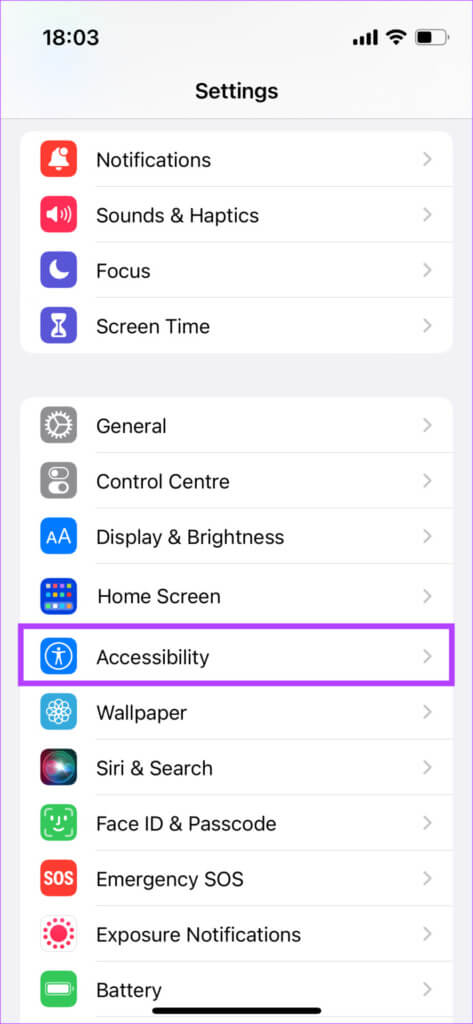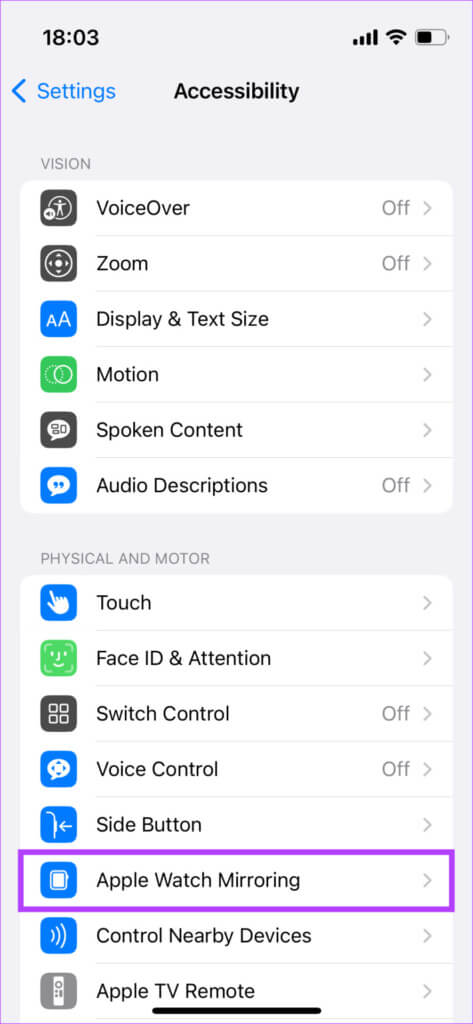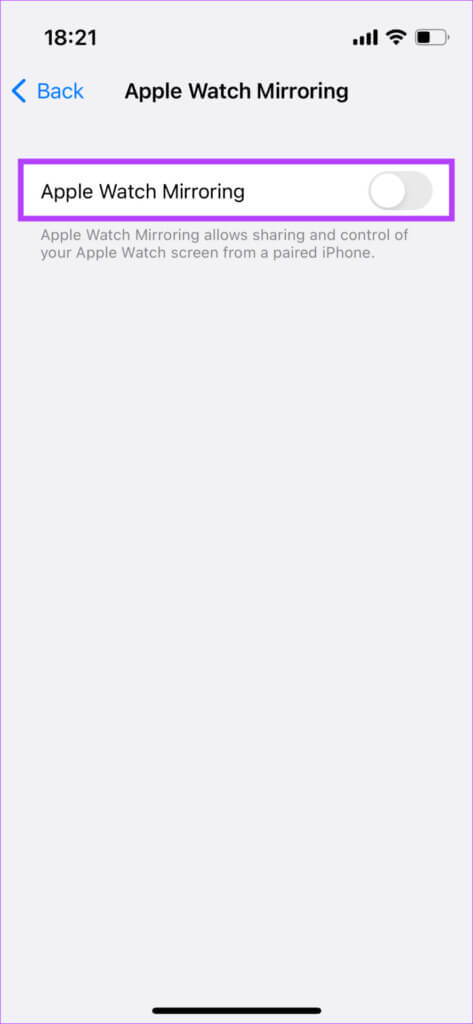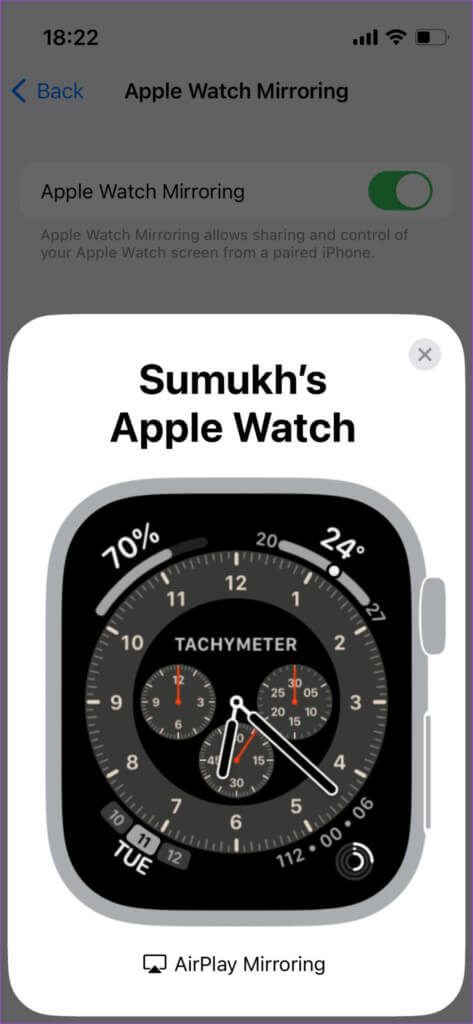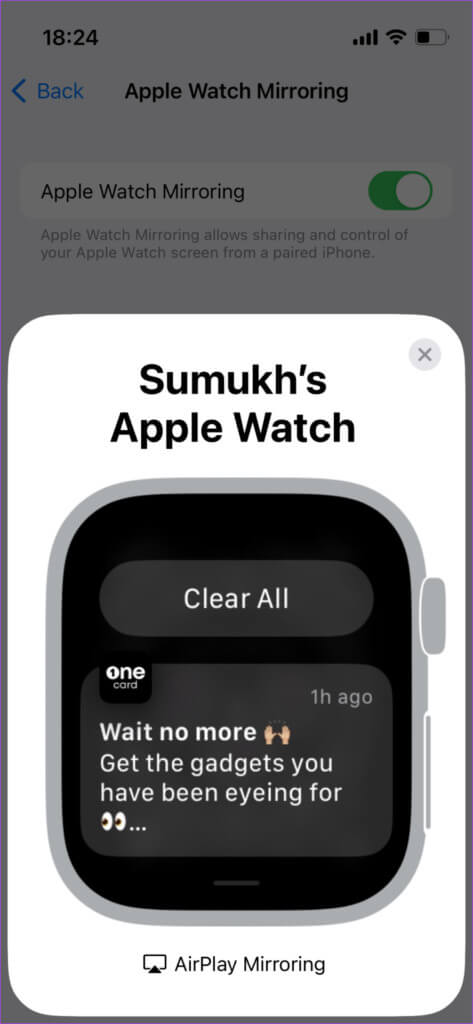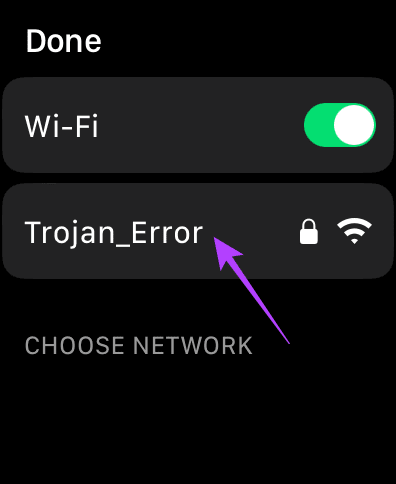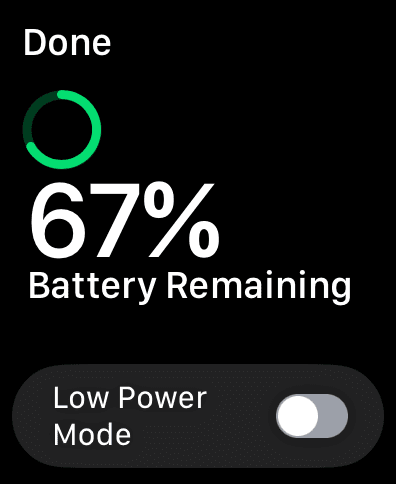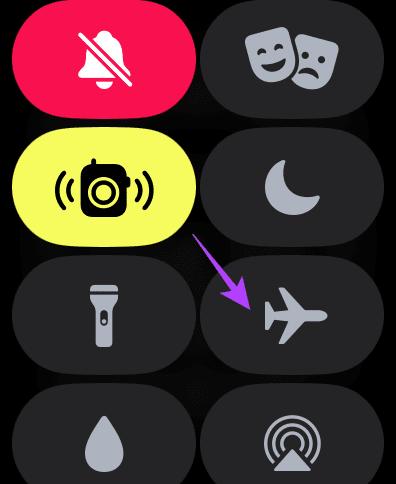كيفية عكس شاشة Apple Watch على جهاز iPhone الخاص بك والتحكم فيها
تخدم Apple Watch أغراضًا متعددة على معصمك مباشرة من تشغيل الموسيقى إلى التنافس مع الأصدقاء. يكاد يكون الأمر أشبه بحمل جهاز iPhone صغير مع بعض التطبيقات المفيدة ووظائف تتبع الصحة. في حين أن الوصول إلى المعلومات المطلوبة على Apple Watch الخاص بك أمر بسيط للغاية ، فقد تبدو الشاشة الصغيرة بمثابة قيود. هذا هو بالضبط السبب في أنه يمكنك الآن عكس شاشة Apple Watch على جهاز iPhone الخاص بك والتحكم فيها عن بُعد.
هذا أيضًا مفيد للغاية لمطوري التطبيقات الذين يرغبون في اختبار تطبيقاتهم على Apple Watch. سواء كنت ترغب في التحقق من بيانات نشاطك أو حتى تشغيل لعبة من Apple Watch على شاشة أكبر ، يمكن أن تكون هذه الحيلة مفيدة. إليك كل ما تحتاج لمعرفته حول انعكاس شاشة Apple Watch وكيفية تمكينها.
الأجهزة المدعومة من أجل عكس شاشة Apple Watch
تم تقديم القدرة على عكس شاشة Apple Watch الخاصة بك على iPhone كجزء من iOS 16 و watchOS 9. لذلك ، يمكن فقط للأجهزة التي تعمل على إصدارات البرامج الثابتة هذه الاستفادة من هذه الميزة. فيما يلي أجهزة iPhone و Apple Watch المتوافقة مع ميزة انعكاس الشاشة.
أجهزة iPhone المدعومة:
- سلسلة iPhone 14 و 14 Pro
- سلسلة iPhone 13 و 13 Pro
- سلسلة iPhone 12 و 12 Pro
- سلسلة iPhone 11
- iPhone XS / XS Max
- هاتف iPhone XR
- iPhone X
- iPhone SE (الجيل الثاني والثالث)
- آيفون 8/8 بلس
- ساعات Apple المدعومة:
- Apple Watch Ultra
- Apple Watch Series 8
- Apple Watch Series 7
- Apple Watch Series 6
- Apple Watch Series 5
- Apple Watch Series 4
- Apple Watch SE (الجيل الأول والثاني)
المتطلبات الأساسية لعكس شاشة ساعة APPLE على هاتف iPhone الخاص بك
بصرف النظر عن وجود جهاز iPhone و Apple Watch مدعومين ، هناك بعض المتطلبات الأخرى التي يجب الوفاء بها حتى تتمكن من بث شاشة Apple Watch على جهاز iPhone الخاص بك.
- قم بتوصيل iPhone و Apple Watch بنفس معرف Apple.
- قم بتمكين Wi-Fi و Bluetooth على كلا الجهازين.
- أبقِ كلا الجهازين قريبين من بعضهما البعض خلال عملية النسخ المتطابق لأن عدم القيام بذلك قد يتسبب في حدوث مشكلات في الاتصال أو تأخيرات.
- قم بالتحديث إلى أحدث إصدار للبرنامج على كل من iPhone و Apple Watch.
- بمجرد استيفاء جميع هذه الشروط ، إليك كيفية تشغيل النسخ المتطابق على Apple Watch.
كيفية تفعيل عكس الشاشة على Apple Watch
الخطوة 1: ارتدِ Apple Watch على معصمك وافتحها.
الخطوة 2: افتح تطبيق الإعدادات على جهاز iPhone الخاص بك. قم بالتمرير لأسفل إلى قسم إمكانية الوصول.
الخطوة 3: ضمن Physical and Motor ، حدد خيار “Apple Watch Mirroring”.
الخطوة 4: قم بتشغيل التبديل بجوار “Apple Watch Mirroring”.
ستنعكس شاشة Apple Watch الآن على جهاز iPhone الخاص بك.
ما الذي يمكنك فعله بعد عكس شاشة Apple Watch
تتم عملية النسخ المتطابق عبر AirPlay. عندما تبدأ عملية النسخ المتطابق ، سترى مخططًا أزرق اللون على طول حواف Apple Watch.
يمكنك التحكم في Apple Watch من خلال شاشة العرض على جهاز iPhone الخاص بك. قم بالتمرير للوصول إلى قوائم مختلفة أو اضغط على التاج الرقمي أو أيقونات الأزرار الجانبية لتنشيطها.
قم بتشغيل التطبيقات التي تختارها إما مباشرة على Apple Watch أو عبر الشاشة العاكسة ويمكنك استخدامها على شاشة iPhone الأكبر حجمًا.
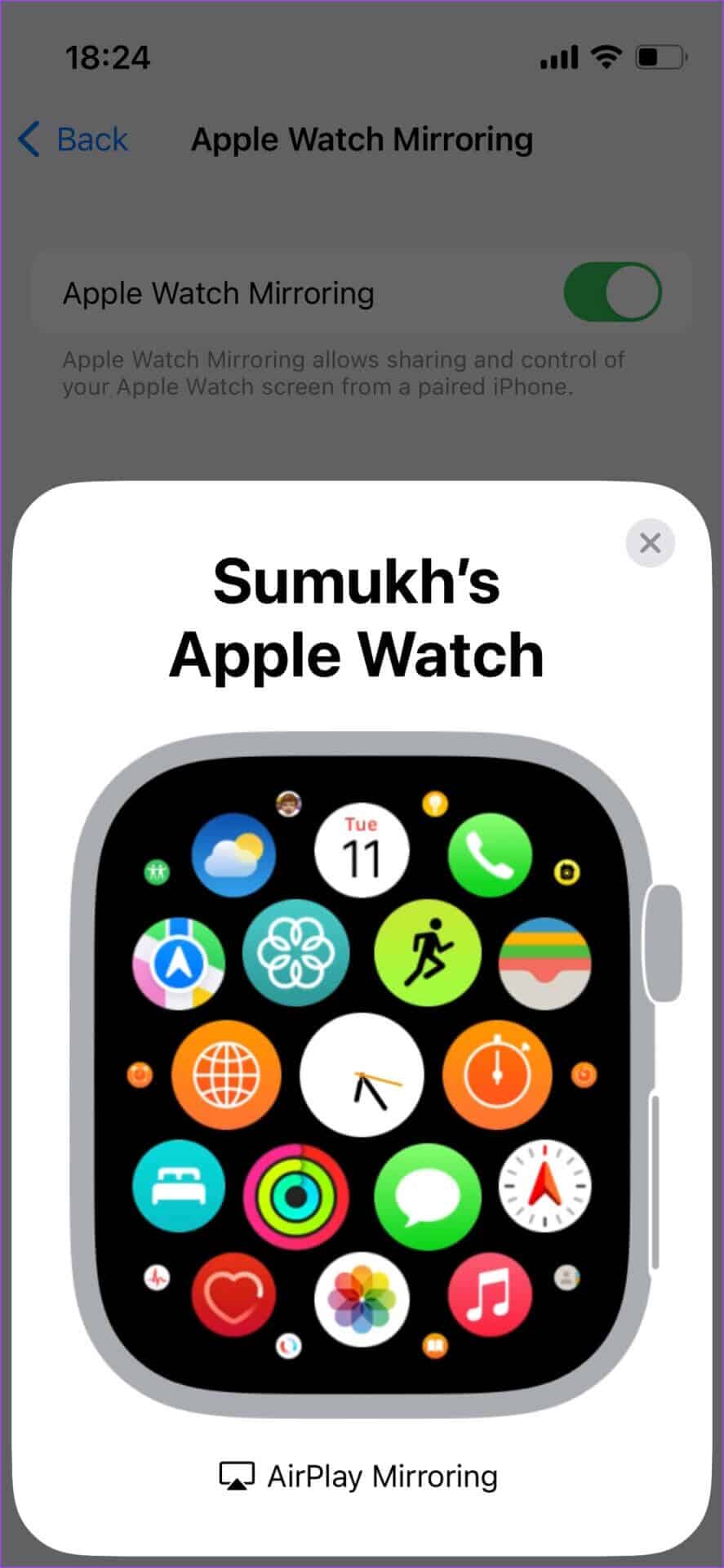
هناك تأخير طفيف بين تنفيذ إجراء على Apple Watch ووقت ظهوره على الشاشة العاكسة ولكنه بالتأكيد قابل للاستخدام.
لماذا لا تعمل شاشة APPLE WATCH على هاتف iPhone
يمكن أن تكون هناك عدة أسباب وراء عدم عمل ميزة عكس الشاشة على Apple Watch و iPhone. ومع ذلك ، إليك بعض الحلول التي يمكنك تجربتها.
1. الاتصال بشبكة Wi-Fi نفسها على كلا الجهازين
كما تمت مناقشته سابقًا ، حاول توصيل iPhone و Apple Watch بنفس شبكة Wi-Fi للتأكد من أنهما يمكنهما التواصل بسهولة.
إذا كنت تستخدم بيانات الجوال على جهاز iPhone ، فاتصل بشبكة Wi-Fi بدلاً من ذلك حتى تتصل Apple Watch أيضًا بالشبكة نفسها.
2. احتفظ بساعة Apple Watch بالقرب من iPhone
نظرًا لأنك تقوم بعكس الشاشة لاسلكيًا ، فمن الأفضل إبقاء iPhone قريبًا من Apple Watch قدر الإمكان أثناء عملية النسخ المتطابق.
3. اشحن Apple Watch
من المحتمل ألا تقوم Apple Watch بعكس الشاشة لتوفير طاقة البطارية إذا كانت طاقة البطارية منخفضة.
تأكد من شحن Apple Watch أولاً إلى مستوى بطارية جيد ثم حاول مرة أخرى.
4. تبديل وضع الطيران وحاول مرة أخرى
يؤدي تبديل وضع الطائرة إلى إعادة تعيين أجهزة الراديو على iPhone و Apple Watch. لذلك ، قم بتمكين وضع الطائرة على كل من iPhone و Apple Watch لبضع ثوان قبل إيقاف تشغيله.
بعد ذلك ، اتبع الخطوات لإرسال شاشتك مرة أخرى. من المفترض أن يؤدي هذا إلى حل أي مشكلات قد تواجهك مع النسخ المتطابق.
أسئلة وأجوبة عن عكس شاشة Apple Watch
1. كيف يتم تعطيل انعكاس شاشة Apple Watch؟
فقط اضغط على زر الإغلاق في نافذة مشاركة الشاشة على جهاز iPhone الخاص بك لإيقاف عملية المشاركة.
2. هل انعكاس الشاشة متاح في إصدارات GPS من Apple Watch؟
نعم ، يمكنك استخدام انعكاس الشاشة على كل من إصدارات نظام تحديد المواقع العالمي (GPS) وشبكة الجوّال من Apple Watch.
3. هل يمكنني عكس شاشة Apple Watch الخاصة بي على جهاز Mac الخاص بي؟
للأسف ، هذا غير ممكن حتى الآن. ربما ستقدم Apple ذلك في المستقبل ، من يدري؟
4. كيف ألتقط لقطة شاشة على Apple Watch؟
يمكنك التقاط لقطة شاشة عن طريق الضغط على التاج الرقمي والزر الجانبي في نفس الوقت.
تحكم في Apple Watch من هاتف iPhone
يمكنك الآن عكس شاشة Apple Watch على جهاز iPhone والتحكم فيها عن بُعد. بهذه الطريقة ، يمكنك الوصول إلى جميع المعلومات الموجودة على Apple Watch على شاشة أكبر. سيجد المطورون الذين يصنعون تطبيقات لـ Apple Watch أيضًا أنه من المفيد استكشاف أخطاء تطبيقاتهم أو تصحيحها مباشرةً عبر شاشة iPhone.
ما رأيك في هذه الميزة الجديدة تمامًا؟ شاركي التعليقات أدناه.